Gráficos de desempenho na área de trabalho com Conky
Eu sempre via o pessoal postando aqueles print screen’s de desktops cheio de efeitos e gráficos de desempenho na tela em real-time, mas nunca soube o nome da ferramenta que lhes propiciava fazer isso.
Há alguns dias, lendo o blog da Linux Foundation, encontrei o Conky, que era justamente o software para mostrar esse tipo de informação. O mais legal é que você pode mudar os temas do Conky e ir personalizando conforme desejar.
Veja como está rodando aqui no momento:
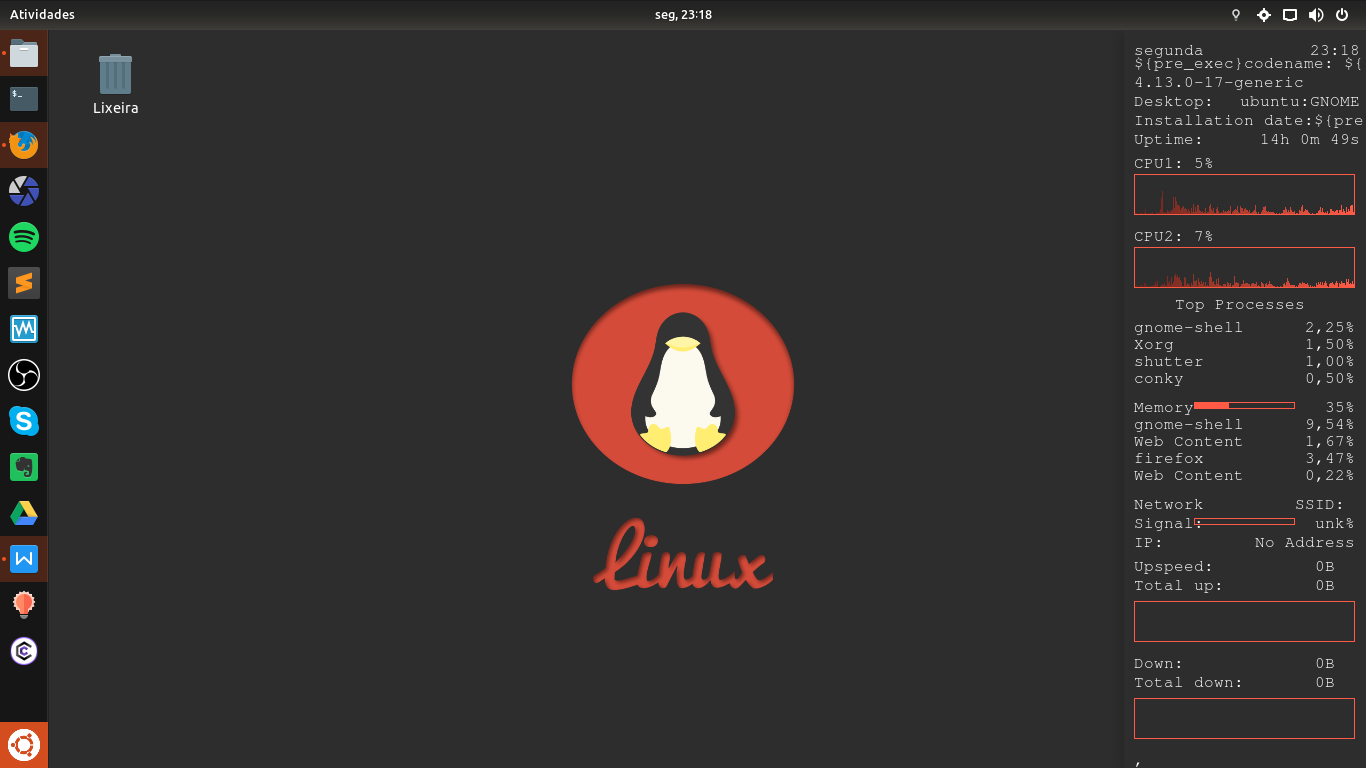
Vamos aprender a instalar e configurar então!
Como instalar o Conky?
Rode o seguinte comando no terminal:
$ sudo apt install conky-all -y
E prontinho, o Conky já está instalado. Entretanto, só funcionarão as configurações que você fizer no modo texto. Para isso, foi desenvolvido o Conky Manager, uma GUI para configurar o Conky.
Para instalar em distribuições abaixo do Ubuntu 16, rode os seguintes comandos:
$ sudo add-apt-repository ppa:teejee2008/ppa
$ sudo apt update
$ sudo apt install conky-manager -y
Caso você utilize um Ubuntu 17.04 ou superior, no meu caso Ubuntu 17.10, realize o download o arquivo .deb clicando aqui.
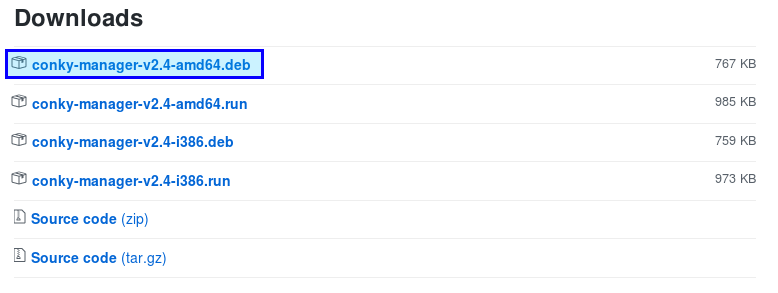
Lembrando que se seu processador é 32 bits, realize o download da versão i386.
Se você estiver utilizando alguma versão baseada em Red Hat, como é o exemplo do Fedora, tente instalar pelo repositório oficial. Caso contrário, podes tentar as duas alternativas que estão no Github, o arquivo .run que é um Script ou o arquivo .tar.gz que é um Source Code.
Obs.: Caso não saiba como instalar a partir de um Source Code, dê uma olhada neste artigo que preparei.
Depois de baixar o arquivo, basta rodar o seguinte comando:
$ sudo gdebi conky-manager-v2.4-amd64.deb
Agora sim, tudo instalado!
Como mudar o tema do Conky?
Bom, primeiro vamos executá-lo pela primeira vez para que ele crie os diretórios de configurações:
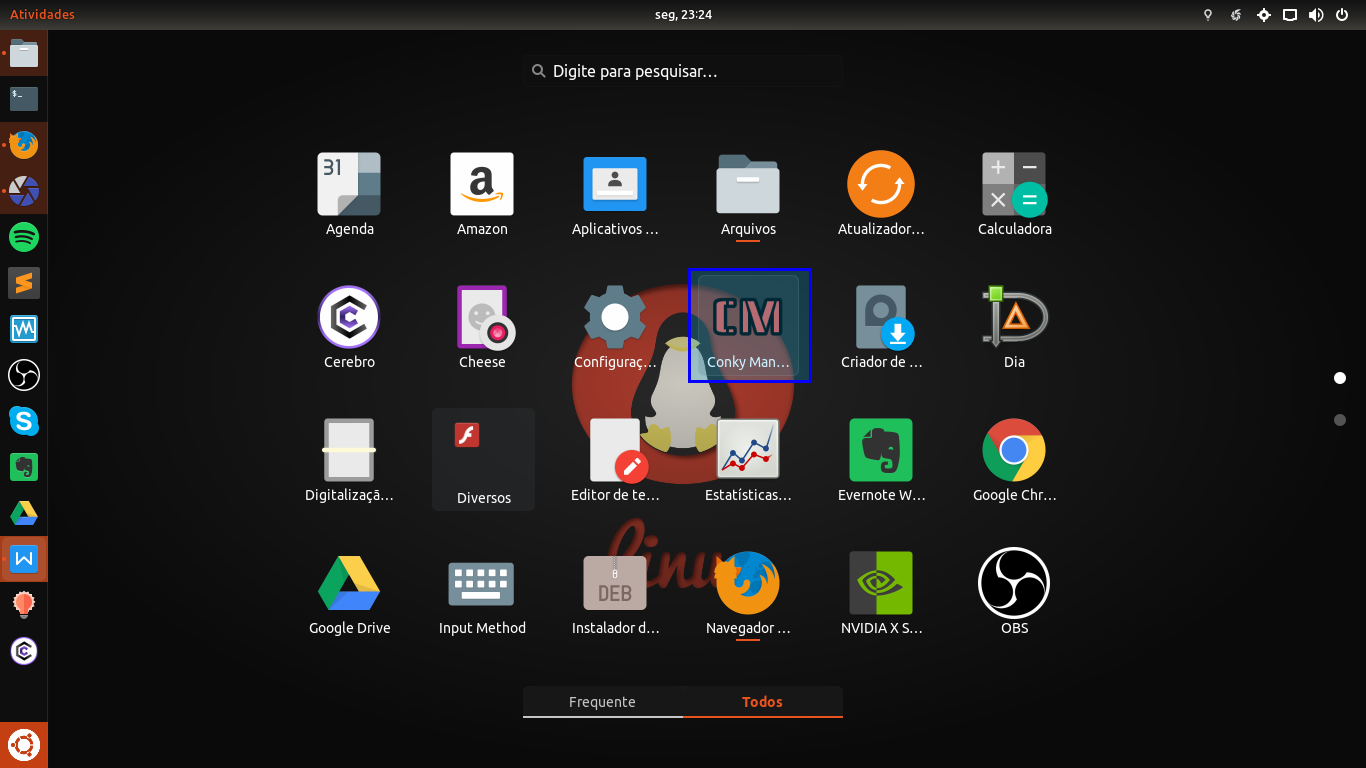
Depois, um diretório .conky será criado dentro do seu /home.
Realize o download de uma tema. O tema que estou usando pode ser baixado aqui.
Clique com o botão direito em cima do arquivo baixado e selecione a opção Extrair aqui_.
Acesse a pasta que foi criada e **copie a pasta _Sidebar-Conky_**.
**Cole a pasta dentro do diretório _.conky_ no seu _/home_**. No meu caso está em _/home/mateus/.conky._ As pastas ocultas podem ser listadas com o **atalho CTRL+H**:
<figure id="attachment_954" aria-describedby="caption-attachment-954" class="wp-caption alignnone"><a href="https://mateusmuller.me/wp-content/uploads/2017/12/image4-4.png" target="_blank" rel="noopener"><img class="wp-image-954 size-full" title="Gráficos de desempenho na área de trabalho com Conky" src="https://mateusmuller.me/wp-content/uploads/2017/12/image4-4.png" alt="Gráficos de desempenho na área de trabalho com Conky" srcset="https://mateusmuller.me/wp-content/uploads/2017/12/image4-4.png 1317w, https://mateusmuller.me/wp-content/uploads/2017/12/image4-4-300x168.png 300w, https://mateusmuller.me/wp-content/uploads/2017/12/image4-4-768x430.png 768w, https://mateusmuller.me/wp-content/uploads/2017/12/image4-4-1024x574.png 1024w" sizes="(max-width: 1317px) 100vw, 1317px" /></a><figcaption id="caption-attachment-954" class="wp-caption-text">Gráficos de desempenho na área de trabalho com Conky</figcaption></figure>
<figure id="attachment_955" aria-describedby="caption-attachment-955" class="wp-caption alignnone"><a href="https://mateusmuller.me/wp-content/uploads/2017/12/image5-2.png" target="_blank" rel="noopener"><img class="wp-image-955 size-full" title="Gráficos de desempenho na área de trabalho com Conky" src="https://mateusmuller.me/wp-content/uploads/2017/12/image5-2.png" alt="Gráficos de desempenho na área de trabalho com Conky" srcset="https://mateusmuller.me/wp-content/uploads/2017/12/image5-2.png 1317w, https://mateusmuller.me/wp-content/uploads/2017/12/image5-2-300x168.png 300w, https://mateusmuller.me/wp-content/uploads/2017/12/image5-2-768x430.png 768w, https://mateusmuller.me/wp-content/uploads/2017/12/image5-2-1024x574.png 1024w" sizes="(max-width: 1317px) 100vw, 1317px" /></a><figcaption id="caption-attachment-955" class="wp-caption-text">Gráficos de desempenho na área de trabalho com Conky</figcaption></figure>
Ok, agora vamos abrir o Conky Manager novamente. Se estiver aberto apenas clique no ícone de _reload_ em **_Themes_**:
<figure id="attachment_956" aria-describedby="caption-attachment-956" class="wp-caption alignnone"><a href="https://mateusmuller.me/wp-content/uploads/2017/12/image6-2.png" target="_blank" rel="noopener"><img class="wp-image-956 size-full" title="Gráficos de desempenho na área de trabalho com Conky" src="https://mateusmuller.me/wp-content/uploads/2017/12/image6-2.png" alt="Gráficos de desempenho na área de trabalho com Conky" srcset="https://mateusmuller.me/wp-content/uploads/2017/12/image6-2.png 1317w, https://mateusmuller.me/wp-content/uploads/2017/12/image6-2-300x168.png 300w, https://mateusmuller.me/wp-content/uploads/2017/12/image6-2-768x430.png 768w, https://mateusmuller.me/wp-content/uploads/2017/12/image6-2-1024x574.png 1024w" sizes="(max-width: 1317px) 100vw, 1317px" /></a><figcaption id="caption-attachment-956" class="wp-caption-text">Gráficos de desempenho na área de trabalho com Conky</figcaption></figure>
Marque a opção que você deseja e esta irá aparecer já na área de trabalho:
<figure id="attachment_957" aria-describedby="caption-attachment-957" class="wp-caption alignnone"><a href="https://mateusmuller.me/wp-content/uploads/2017/12/image7-2.png" target="_blank" rel="noopener"><img class="wp-image-957 size-full" title="Gráficos de desempenho na área de trabalho com Conky" src="https://mateusmuller.me/wp-content/uploads/2017/12/image7-2.png" alt="Gráficos de desempenho na área de trabalho com Conky" srcset="https://mateusmuller.me/wp-content/uploads/2017/12/image7-2.png 1317w, https://mateusmuller.me/wp-content/uploads/2017/12/image7-2-300x168.png 300w, https://mateusmuller.me/wp-content/uploads/2017/12/image7-2-768x430.png 768w, https://mateusmuller.me/wp-content/uploads/2017/12/image7-2-1024x574.png 1024w" sizes="(max-width: 1317px) 100vw, 1317px" /></a><figcaption id="caption-attachment-957" class="wp-caption-text">Gráficos de desempenho na área de trabalho com Conky</figcaption></figure>
Se você quiser que o Conky inicie durante o _boot_, selecione esta opção no menu de configurações:
<figure id="attachment_958" aria-describedby="caption-attachment-958" class="wp-caption alignnone"><a href="https://mateusmuller.me/wp-content/uploads/2017/12/image8-2.png" target="_blank" rel="noopener"><img class="wp-image-958 size-full" title="Gráficos de desempenho na área de trabalho com Conky" src="https://mateusmuller.me/wp-content/uploads/2017/12/image8-2.png" alt="Gráficos de desempenho na área de trabalho com Conky" srcset="https://mateusmuller.me/wp-content/uploads/2017/12/image8-2.png 1317w, https://mateusmuller.me/wp-content/uploads/2017/12/image8-2-300x168.png 300w, https://mateusmuller.me/wp-content/uploads/2017/12/image8-2-768x430.png 768w, https://mateusmuller.me/wp-content/uploads/2017/12/image8-2-1024x574.png 1024w" sizes="(max-width: 1317px) 100vw, 1317px" /></a><figcaption id="caption-attachment-958" class="wp-caption-text">Gráficos de desempenho na área de trabalho com Conky</figcaption></figure>
Uma personalização que eu fiz foi colocar a barra no lado direito. Isso pode ser feito alterando o arquivo **_/home/mateus/.conky/Sidebar-Conky/Sidebar-Conky_Rc_**:
<figure id="attachment_959" aria-describedby="caption-attachment-959" class="wp-caption alignnone"><a href="https://mateusmuller.me/wp-content/uploads/2017/12/image9-2.png" target="_blank" rel="noopener"><img class="wp-image-959 size-full" title="Gráficos de desempenho na área de trabalho com Conky" src="https://mateusmuller.me/wp-content/uploads/2017/12/image9-2.png" alt="Gráficos de desempenho na área de trabalho com Conky" srcset="https://mateusmuller.me/wp-content/uploads/2017/12/image9-2.png 1317w, https://mateusmuller.me/wp-content/uploads/2017/12/image9-2-300x168.png 300w, https://mateusmuller.me/wp-content/uploads/2017/12/image9-2-768x430.png 768w, https://mateusmuller.me/wp-content/uploads/2017/12/image9-2-1024x574.png 1024w" sizes="(max-width: 1317px) 100vw, 1317px" /></a><figcaption id="caption-attachment-959" class="wp-caption-text">Gráficos de desempenho na área de trabalho com Conky</figcaption></figure>
Bom pessoal, agora é só ir instalando os temas que melhor lhe agradem.
## Até a próxima!
Se tiver alguma dúvida ou sugestão de conteúdo, por favor, comente!
<div class="optinengine_after_post">
</div>